Microsoft tiếp tục cải thiện các tính năng của sản phẩm, đặc biệt là Microsoft Office. Gần đây, nó đã thêm một tùy chọn để chụp ảnh màn hình trong Word, Excel và PowerPoint . Ảnh chụp màn hình này có thể được thêm trực tiếp vào tài liệu, trang tính hoặc bản trình bày.
cách sử dụng trình tường thuật windows 10
Hình ảnh được thêm vào tệp Word, Excel hoặc PowerPoint thường là ảnh chụp màn hình. Một cách để thêm các ảnh chụp màn hình này là tách riêng chúng rồi sử dụng tùy chọn Chèn để thêm chúng dưới dạng ảnh thông thường.
Cách chụp ảnh màn hình trong Word, Excel, PowerPoint
Microsoft nhận thấy rằng nhiều người dùng tạo tài liệu bằng cách thêm ảnh chụp màn hình của dự án mà họ làm việc trong khi tạo tài liệu, trang tính hoặc bản trình bày. Trong trường hợp này, phương pháp cũ sẽ cồng kềnh. Do đó, việc thêm một tùy chọn để chụp ảnh màn hình trực tiếp qua Word, Excel hoặc PowerPoint có thể rất hữu ích.
Cách thêm ảnh chụp màn hình trong Word

Quy trình thêm ảnh chụp màn hình trong Microsoft Word như sau:
- mở của bạn Phần mềm soạn thảo văn bản tài liệu.
- Đặt con trỏ vào vị trí chính xác mà bạn muốn chèn ảnh chụp màn hình.
- Bây giờ, đi đến Chèn chuyển hướng.
- bên trong minh họa tab, hãy nhấp vào mũi tên chỉ xuống được liên kết với Ảnh chụp màn hình .
- Bây giờ, nếu bạn muốn đính kèm toàn bộ cửa sổ, hãy chọn tùy chọn trong Windows có sẵn .
- Nếu bạn cần một clip của màn hình, sau đó chọn Cắt màn hình .
- Bây giờ, chọn phần màn hình bạn muốn thêm làm ảnh chụp màn hình.
- Lần thứ hai bạn nhấp chuột, ảnh chụp màn hình sẽ được thêm vào tài liệu ở vị trí bạn đặt con trỏ.
Cách thêm ảnh chụp màn hình vào Excel
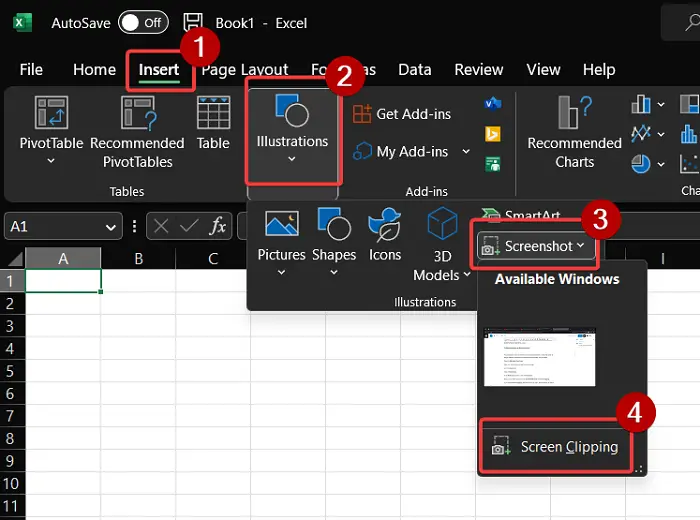
cửa sổ phần mềm miễn phí chuyển đổi avchd
Quy trình thêm ảnh chụp màn hình vào trang tính Microsoft Excel hơi giống với quy trình thêm ảnh chụp màn hình vào tài liệu Microsoft Word. Nó như sau:
- Mở Microsoft Excel tờ giấy.
- Đặt con trỏ vào nơi bạn muốn thêm hình ảnh.
- đi đến Chèn chuyển hướng.
- Bấm vào minh họa .
- bên trong minh họa phần, bấm vào Ảnh chụp màn hình .
- Bây giờ, bạn có thể chọn từ Windows có sẵn hoặc Cắt màn hình .
- Nếu bạn chọn Cắt màn hình , sau đó vào lần thứ hai bạn cắt nó, clip ảnh chụp màn hình sẽ được thêm vào trang tính Excel nơi bạn đặt con trỏ.
Cách thêm ảnh chụp màn hình vào PowerPoint
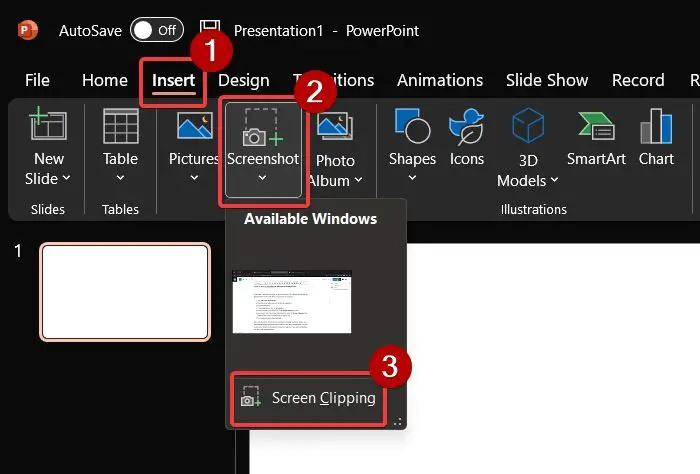
Trong Microsoft PowerPoint, tùy chọn thêm ảnh chụp màn hình nằm trong một phần khác với Microsoft Excel hoặc Microsoft Word. Thủ tục như sau:
- Mở Microsoft Powerpoint .
- Đặt con trỏ ở nơi bạn muốn thêm ảnh chụp màn hình.
- đi đến Chèn chuyển hướng.
- Trong phần Hình ảnh, bấm vào Ảnh chụp màn hình .
- Chọn ảnh chụp màn hình hoàn chỉnh từ Windows có sẵn phần.
- Nếu bạn cần một clip của màn hình, sau đó chọn tùy chọn cho Cắt màn hình . Sau đó, chọn một phần của ảnh chụp màn hình mà bạn muốn cắt.
- Ảnh chụp màn hình sẽ được bổ sung kịp thời.
Bây giờ, trong khi phương pháp trên có thể rất hữu ích trong việc tạo tài liệu, trang tính và bản trình bày bằng cách sử dụng ảnh chụp màn hình một cách nhanh chóng. Tuy nhiên, họ có một bất lợi. Tùy chỉnh duy nhất được tùy chọn cho phép là cắt ảnh. Nhưng nếu bạn muốn sửa đổi, bạn có thể thử các tùy chọn sau.
Chụp ảnh màn hình bằng các công cụ tích hợp sẵn của Windows
Microsoft cung cấp hai tùy chọn cho chụp ảnh màn hình . Cái đầu tiên là cái Công cụ cắt . Công cụ này đã được cải thiện với các bản cập nhật liên tục của Microsoft. Nó bao gồm các tùy chọn để chia sẻ ảnh chụp màn hình trực tiếp, thêm độ trễ trước khi chụp, v.v.
Khác với điều này, bạn có thể sử dụng CTRL+PrtScn hoặc PrtScn . Sau đó, dán ảnh chụp màn hình từ khay nhớ tạm vào MS Paint. Bạn sẽ có thể sử dụng tất cả các chức năng của MS Paint để chỉnh sửa ảnh chụp màn hình.
tắt cài đặt trình điều khiển tự động windows 7
Chụp ảnh màn hình bằng các công cụ chụp màn hình của bên thứ ba
Không giống như Snipping Tool và MS Paint, các công cụ snipping của bên thứ ba có nhiều tính năng bổ sung được thiết kế để chỉnh sửa ảnh chụp màn hình. Bạn co thể thử công cụ chụp màn hình miễn phí cho cùng. Sở thích của tôi là Chia sẻX vì bạn có thể dễ dàng thêm các bước và chỉnh sửa nó. Để thêm ảnh chụp màn hình vào tài liệu, trang tính hoặc bản trình bày của bạn sau này, bạn chỉ cần sử dụng tùy chọn Chèn được liên kết với ứng dụng và chèn nó dưới dạng một hình ảnh chung.
Làm cách nào để chụp ảnh màn hình Excel trong PowerPoint?
Bạn có thể chụp ảnh màn hình Excel trên PowerPoint theo 2 cách. Đầu tiên là sử dụng tùy chọn ảnh chụp màn hình trong PowerPoint như đã giải thích ở trên. Phương pháp thứ hai là sử dụng một công cụ riêng biệt như công cụ snipping hoặc công cụ của bên thứ ba và thêm nó dưới dạng hình ảnh.
Làm cách nào để chụp ảnh màn hình bản trình bày PowerPoint vào Word?
Để chụp ảnh màn hình của bản trình bày PowerPoint vào tài liệu Word, bạn có thể sử dụng tùy chọn ảnh chụp màn hình trong Word như đã giải thích ở trên. Ngoài ra, bạn có thể sử dụng công cụ chia sẻ màn hình của bên thứ ba hoặc công cụ Snipping do Windows cung cấp.















